
Kaum größer als ein USB-Stick, ist Googles neues Cloud-to-HDTV-Wunder, das Chromecast verspricht billiges und absolut einfaches Video-Streaming. Liefert Google? Lesen Sie weiter, während wir den Chromecast für einen HD-Spin nutzen.
Was ist der Chromecast?
Der Chromecast ist Googles jüngster Versuch, die Lücke zwischen der Cloud und dem Wohnzimmer zu schließen. Die Follower des Unternehmens und des gesamten Cloud-to-HDTV-Bereichs werden sich sicherlich an ihr schlecht aufgenommenes Google TV-Projekt erinnern. Im Gegensatz zu Google TV wurde Chromecast jedoch gut aufgenommen und bietet eine reibungslose und komfortable Benutzererfahrung. Das Herz dieser Erfahrung ist ein wunderbar einfacher Austausch; Sie wählen das Video aus, das Sie auf Ihrem Telefon, Tablet oder Computer ansehen möchten, und weisen den Chromecast an, es auf Ihrem Fernseher anzuzeigen. Wir werden uns in Kürze mit den Mechanismen des Setups und der Benutzererfahrung befassen.
Das Gerät selbst ist ein kleiner HDMI-Dongle, der wie ein dicker USB-Stick aussieht und nur knapp drei Zoll lang ist. In dem kleinen Gehäuse befinden sich 16 GB Flash-Speicher, 512 MB RAM, ein Marvel Armada 1500-System auf einem Chip mit einem winzigen 1,2-GHz-Dual-Core-Prozessor und ein Wi-Fi-Modul fest mit einem kräftigen Aluminiumkühlkörper verbunden, um die Dinge kühl zu halten. Die technischen Daten des kleinen Geräts sind für den Endverbraucher letztendlich nicht von Bedeutung, aber wir heben sie hervor, um das häufigste Missverständnis über Chromecast auszuräumen: Das kleine Gerät akzeptiert lediglich das, was an das Gerät gesendet wird, wie eine TV-Antenne anstatt tatsächlich das Streaming und Decodieren an Bord.
Der Vorteil dieser Anordnung im Vergleich zum AirPlay-Streaming von Apple besteht darin, dass das Steuergerät (z. B. Ihr Android-Telefon) nur als Verkehrspolizist fungiert, der den Videostream von der Quelle zu Chromecast leitet (der seinerseits das Video decodiert und anzeigt Strom). Dies bedeutet, dass selbst wenn das Steuergerät ein älteres Android-Telefon ist, das keine reibungslose HD-Videowiedergabe anzeigen kann, dies keine Rolle spielt, da es dem Chromecast nur mitteilt, welcher HD-Videostream hochgespult werden soll.
Wie installiere ich den Chromecast?

VERBUNDEN: So richten Sie Ihren neuen Chromecast ein
In der Verpackung befinden sich vier Komponenten: der Chromecast-Dongle, ein kleines 4-Zoll-HDMI-Verlängerungskabel sowie ein USB-MiniB-Kabel und ein USB-Leistungstransformator. Wenn Sie einen sehr neuen HDTV- oder Media Center-Receiver haben, der HDMI 1.4+ mit unterstützt MHL Dann können Sie den HDMI-Dongle einfach direkt an Ihren HDTV / Receiver anschließen und er zieht die benötigte Energie direkt aus dem Gerät. Wenn Sie kein neueres Hostgerät haben, das HDMI mit MHL unterstützt, müssen Sie Strom von einer sekundären Quelle liefern.

Sie können dies je nach Host-Gerät auf zwei Arten tun. Sie können entweder 1) den Chromecast einfach an das USB-Kabel und dann an den USB-Leistungstransformator anschließen, als würden Sie zum Aufladen ein Mobiltelefon anschließen, oder 2) einen nicht diensthabenden USB-Anschluss am Host-Gerät ausschalten (Viele HDTV-Geräte versorgen ihre Service-Ports nur mit Strom, wenn sich das Gerät im Service- / Diagnosemodus befindet.) Wir hatten einen verfügbaren USB-Anschluss, also haben wir uns für Option 2 entschieden, wie auf dem Foto oben zu sehen, wo der Chromecast den Multimedia-USB-Anschluss unseres Samsung HDTV abschaltet. Einer der Vorteile der Verwendung des USB-Anschlusses Ihres Fernsehgeräts besteht darin, dass der Chromecast ausgeschaltet wird, wenn der Fernseher ausgeschaltet ist. Wenn Sie also mehr als einen Chromecast in Ihrem Haus haben, senden Sie nicht versehentlich Inhalte an einen Chromecast, der niemand ist sogar zuschauen).
Unabhängig davon, wie Sie das Gerät mit Strom versorgt haben, überprüfen Sie, ob die Anzeigelampe weiß ist (beim ersten Einschalten flackert sie zwischen rot und weiß und wird dann durchgehend weiß), und schalten Sie dann Ihren HDTV auf die entsprechende HDMI-Quelle um. Sie werden mit einem Bildschirm wie diesem begrüßt:
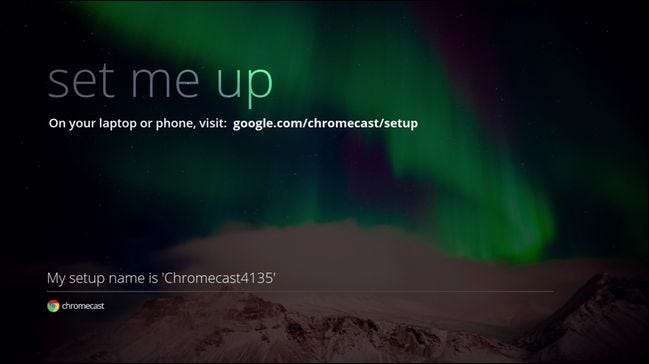
Wenn diese einfache Eingabeaufforderung nicht angezeigt wird, schalten Sie Ihren Fernseher aus, ziehen Sie den Chromecast heraus und setzen Sie ihn wieder ein. Wenn Sie versuchen, den USB-Anschluss des HDTV zur Stromversorgung des Geräts zu verwenden, wechseln Sie zum USB-Transformator anstelle des USB-Anschlusses.
Wenn Sie es sehen, tun Sie genau das, was es vorschlägt, und navigieren Sie zu
die Chromecast-Setup-URL
auf Ihrem mobilen Gerät oder Computer.
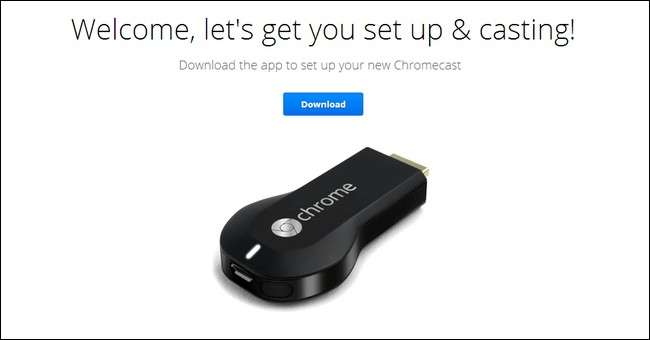
Klicken Sie auf die Schaltfläche zum Herunterladen und starten Sie das Installationsprogramm, wenn der Download abgeschlossen ist. Akzeptieren Sie den Datenschutz- und EULA-Hinweis.
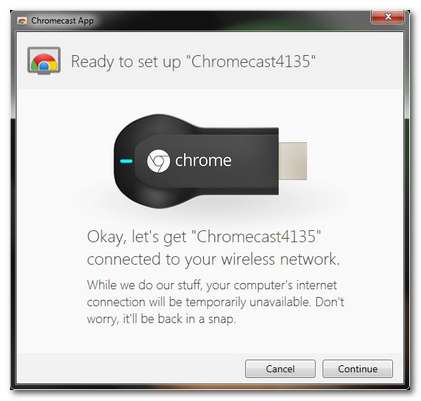
Der Chromecast kann als eigener kleiner Ad-hoc-Wi-Fi-Knoten fungieren. Während der Installation wird das Gerät, von dem aus Sie die Installation durchführen (Computer, Telefon oder Tablet), vom Wi-Fi-Knoten getrennt Derzeit an Chromecast angehängt und an diesen angehängt. Dies ist keine große Sache, aber wenn Sie sich beispielsweise mitten in einem großen Download-Fest auf Ihrem Laptop befinden, möchten Sie möglicherweise die Installation von einem alternativen Computer oder Mobilgerät aus abschließen.
Wenn Sie auf Weiter klicken, wird das Gerät vom aktuellen Wi-Fi-Knoten getrennt und eine Verbindung zum Chromecast hergestellt. Anschließend wird ein Bildschirm wie der folgende angezeigt.
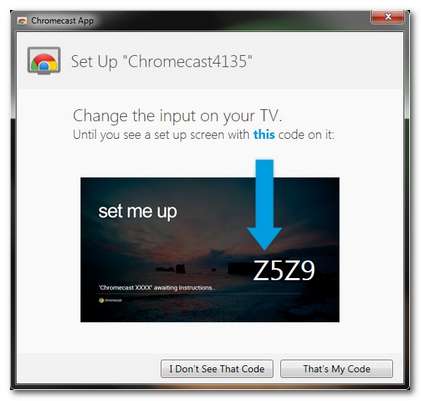
Stellen Sie sicher, dass Sie eine Verbindung zum richtigen Chromecast herstellen, und klicken Sie auf "Das ist mein Code".
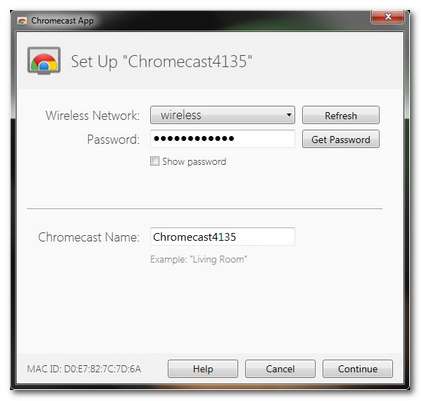
Wählen Sie im nächsten Bildschirm die SSID des Wi-Fi-Knotens aus, an den Sie den Chromecast anhängen möchten, und das Kennwort für diesen Knoten. Sie können auch den Namen des Chromecasts ändern. Die Namensänderung ist nicht erforderlich. Wenn Sie jedoch zwei oder mehr Chromecasts in Ihrem Zuhause haben, ist es sehr praktisch zu wissen, in welchen Raum das Video aufgenommen wird.
Nachdem Sie auf Weiter geklickt haben, bestätigt die Installations-App die Verbindung und Ihr HDTV zeigt eine erfolgreiche Verbindung zum Wi-Fi-Knoten wie folgt an:
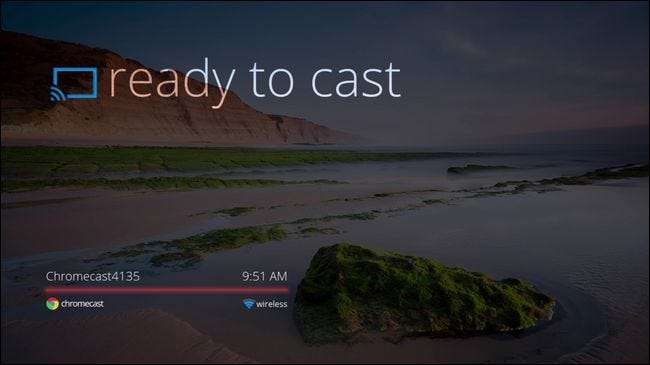
Zu diesem Zeitpunkt ist Chromecast bereit, Anforderungen von jedem mobilen Gerät oder Computer auf dem lokalen Wi-Fi-Knoten anzunehmen, der Chromecast-kompatibel ist.
Wie sende ich Videos an den Chromecast?
Nachdem der Chromecast installiert und bereit zum Rocken ist, müssen wir tatsächlich ein Video auf dem Display anzeigen. Schauen wir uns zunächst an, welche Art von Videoinhalten wir haben kann Anzeige über den Chromecast. Obwohl der Chromecast über die Hardwarefunktionen verfügt, um eine Vielzahl von Videoinhalten und -quellen anzuzeigen, ist er derzeit auf eine Handvoll Quellen beschränkt, da Google verschiedene Verträge mit Inhaltsverteilern aushandelt.
VERBUNDEN: Chromecast Mehr als Webseiten: 4 Dateitypen, die Sie in Chrome anzeigen können
Ab diesem Test können Sie die folgenden Videoquellen nativ im Chromecast ansehen: YouTube, Netflix, Google Play Movies und Google Play Music. Darüber hinaus können Sie Chrome-Tabs von Ihrem Computer auf Ihren HD-Fernseher übertragen. Darin liegt eine Art Lücke im System: Alles, was Sie in Chrome auf Ihrem Computer anzeigen oder abspielen können, können Sie im Chromecast anzeigen oder abspielen. Wir untersuchen diese Lücke genauer Chromecast Mehr als Webseiten: 4 Dateitypen, die Sie in Chrome anzeigen können .
Wie können Sie den süßen, süßen Stream von YouTube oder Netflix auf Ihr Fernsehgerät übertragen? Sobald Sie die richtigen Werkzeuge installiert haben, ist dies ein absoluter Kinderspiel. Wenn Sie von Ihrem Computer streamen, müssen Sie Laden Sie die entsprechende Chrome-Erweiterung herunter um das Casting aus unterstützenden Quellen zu ermöglichen. Nach der Installation der Erweiterung wird das Chromecast-Casting-Symbol in der Chrome-Symbolleiste folgendermaßen angezeigt:
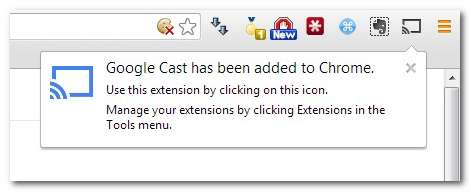
Zusätzlich zu dem Symbol, das angezeigt wird, damit Sie die Registerkarte umwandeln können, wird es auch für alle umsetzbaren Videoinhalte wie Netflix-Streams und YouTube-Videos angezeigt, z.
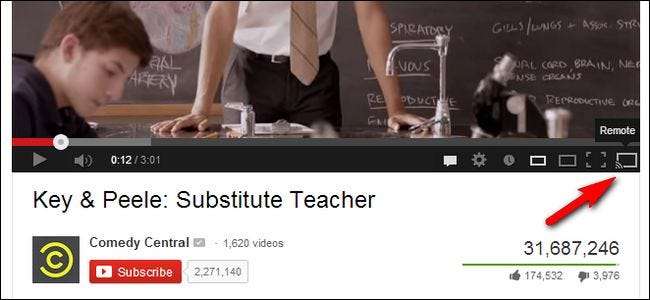
Ungefähr fünf Sekunden, nachdem Sie den Stream von Ihrem Laptop auf den Chromecast übertragen haben, wird das Video auf Ihrem Fernseher gestartet und der Computer ist nur eine Steuerung zum Anhalten, Scrubben und anderweitigen Bearbeiten des Videos.
Darin liegt jedoch, warum die mobile App so viel ansprechender ist als die computergestützte Browsererweiterung. Wenn es sich bei dem Gerät, mit dem Sie den Chromecast steuern, nur um eine Fernbedienung mit Bildschirm handelt, ist es wenig sinnvoll, einen Computer in voller Größe für diese Aufgabe zu verwenden, wenn die Verwendung Ihres Telefons oder Tablets wesentlich komfortabler ist.
Zum Glück gibt es Unterstützung für beide Android und iOS-Anwendungen und es ist super einfach, die entsprechende App herunterzuladen, um Ihr Telefon in eine Chromecast-Fernbedienung zu verwandeln. Schauen wir uns an, wie es mit dem Android-Betriebssystem funktioniert.
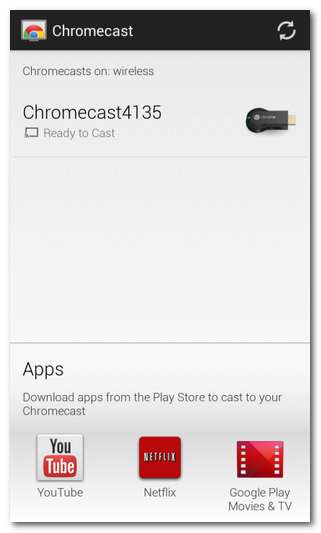
Nachdem Sie die Chromecast-App aus dem Google Play Store abgerufen haben, starten Sie sie (wenn Sie Ihren Chromecast mit der mobilen App installiert haben, haben Sie diesen Schritt bereits abgeschlossen). Die Chromecast-App selbst führt kein Streaming durch, sondern installiert lediglich die Hilfsanwendung und ermöglicht es Ihnen, Konfigurationsänderungen an verfügbaren Chromecast-Einheiten vorzunehmen - siehe Abbildung oben.
Die wahre Magie besteht darin, dass Sie die offizielle YouTube-, Netflix-, Google Movies- oder Google Music-App starten und nach dem Chromecast-Symbol suchen:

Klicken Sie auf dieses Symbol und Sie werden aufgefordert, auszuwählen, wohin das Video gehen soll:
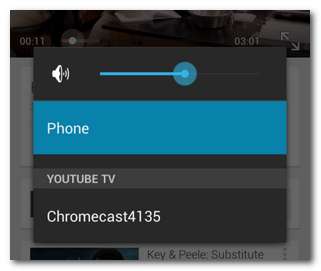
Wählen Sie den Chromecast aus und Sie sind im Großbildgeschäft tätig:
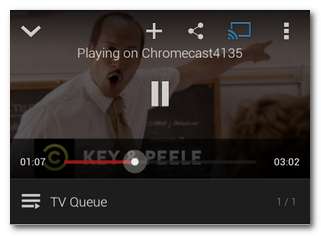
Dies bleibt unser Lieblingsteil des Chromecast-Erlebnisses auf dem Mobilgerät: Sobald Sie den Stream auf das eigentliche Chromecast-Gerät übertragen, können Sie das Gerät weiterhin verwenden, um zu tun, was Sie möchten (Informationen zur TV-Show nachschlagen, ein Spiel spielen) , lesen Sie die Nachrichten, was auch immer).
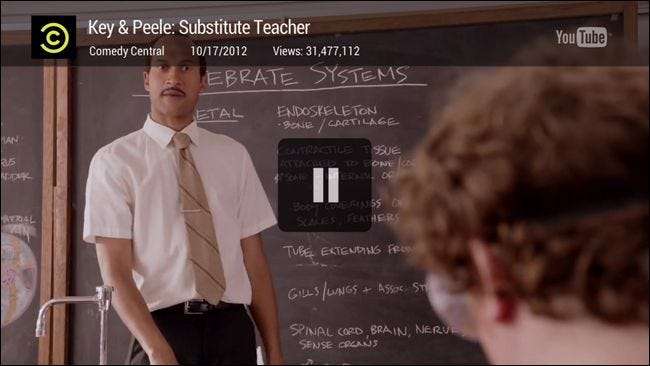
Nachdem wir Ihnen nun gezeigt haben, wie Sie es einrichten und Videostreams darauf übertragen, was ist mit der Videoqualität und dem Inhalt? Angenommen, Sie haben eine ausreichend schnelle Breitbandverbindung, um das Streamen von HD-Videos zu unterstützen, und einen Router, der Wireless G oder bessere Übertragungsgeschwindigkeiten unterstützt (fast jeder tut dies), ist die Videoqualität fantastisch. Wir haben HD-YouTube-Videos, Netflix-Filme und -Shows geworfen und bei Google Play eingekauft, und die Wiedergabe war hervorragend.
Abgesehen von einer Wartezeit von 5 bis 10 Sekunden, bis der Stream hochgefahren ist, und 2-3 Sekunden leicht pixeligen Inhalts zu Beginn, als der Chromecast anfänglich dekodierte und pufferte, gab es überhaupt keine Beweise dafür, dass wir Streaming-Inhalte anstelle von lokalem angesehen haben Videoinhalte oder kabelgebundene Inhalte. Tatsächlich war das Chromecast-basierte Streaming den HD-Inhalten, die von unserem lokalen Kabelanbieter in der Downline gestreamt wurden, weit überlegen.
Das Gute, das Schlechte und das Urteil

Wir hatten das Glück, unseren Chromecast zu erhalten, bevor die Einzelhändler vollständig mit Bestellungen überfüllt waren und sich bisher einige Stunden damit angemeldet haben, um YouTube-Inhalte auf großen Bildschirmen zu genießen Haufen von Netflix Shows und Filmen. Nachdem wir so viele Wochen damit gespielt haben, Nachbarn damit gespielt haben und uns komplette Technik-Neulinge hingesetzt haben, um sich ungelenkt durch die Benutzeroberfläche zu bewegen, haben wir mehr als ein paar positive Dinge über Chromecast zu sagen.
Die gute:
- Wenn der einfache Zugriff auf YouTube-, Netflix- und Google Play-Inhalte im Wohnzimmer Ihr Ziel ist, ist das Preis von 35 US-Dollar für den Chromecast ist ein lächerliches Geschäft.
- Das Gerät ist winzig und unauffällig; Es ist so klein, dass Sie sich nicht einmal darum kümmern müssen, es zu montieren oder Kabel zu verwalten. Schließen Sie es einfach an.
- Das gesamte Smartphone / Computer als Fernbedienung passt perfekt zum Streamen von Videoinhalten. Die meisten Leute suchen ohnehin schon nach, was sie auf ihren Geräten sehen möchten. Daher ist das Hinzufügen einer Send-to-TV-Taste nur sinnvoll.
- Auch wenn der Tab-Casting-Aspekt klobiger ist als das native Netflix-, YouTube- usw. Streaming-Erlebnis, können Sie trotzdem streamen etwas Sie können einen Chrome-Tab einfügen.
- Die mobile App leitet nur und dekodiert nicht, sodass Ihr Telefon oder Tablet für andere Aufgaben offen bleibt.
Das Schlechte:
- Begrenzter Inhalt; Auch wenn zwischen YouTube, Netflix und Google Play nicht bald die Inhalte zum Ansehen ausgehen, wünschen wir uns dennoch, dass mindestens die gängigsten Inhaltsanbieter wie Amazon Instant Video und Hulu Plus darauf zugreifen können. Während Google behauptet, dass diese Quellen (und andere wie Pandora) derzeit verhandelt werden, werden wir es glauben, wenn wir es sehen. Die Low-End-Roku-Einheit kostet derzeit nur 40 US-Dollar. Abgesehen von dem fehlenden Zugriff auf YouTube und Google Play (beide sind Google-Eigenschaften) kann sie auf Hunderte von mehr Videoquellen zugreifen als Chromecast.
- Das Fehlen einer physischen Fernbedienung ist nicht kinderfreundlich. Obwohl wir das "Send-it-from-my-phone" -Erlebnis im Abschnitt "The Good" begrüßt haben (und wir lieben es), gibt es ein Problem, wenn es darum geht, das Gerät mit Kindern zu verwenden. Wenn Sie Kinder haben, die alt genug sind, um beispielsweise Netflix-Kinderinhalte anzusehen, aber nicht alt genug, um ein Smartphone oder Tablet mit Sorgfalt zu behandeln, bleiben Mikromanagementelemente so klein wie das Anhalten des Inhalts für Badezimmerpausen.
- Es fehlen wirklich grundlegende Sicherheitsfunktionen / -grenzen. Wir wissen genau, dass eines der Verkaufsargumente von Chromecast darin besteht, dass Ihre Freunde ganz einfach Inhalte von ihren Handys auf Ihr Fernsehgerät übertragen können. Wir hätten jedoch gerne selbst die elementarsten Sicherheitsvorkehrungen getroffen, um diese zu stoppen jemand mit Zugriff auf Ihren Wi-Fi-Knoten von der Bereitstellung von Inhalten auf Ihrem Fernsehbildschirm. Unabhängig davon, ob dies Ihren Neffen mit fragwürdigem Geschmack davon abhält, Oma zu schockieren, oder Scherze auf dem Wi-Fi-Knoten Ihres Wohnheims davon abhält, Inhalte in verfügbaren Chromecasts zu veröffentlichen, wäre es schön, selbst den einfachsten Mechanismus zu sehen, um dies zu verhindern.
Das Urteil:
Wir sind mit dem Chromecast zufrieden und haben mehr für andere Bildschirme in unserem Heim und Büro bestellt. Für 35 US-Dollar ist das Gerät ein fantastischer Wert, wenn es mit einem Netflix-Konto gekoppelt wird. Es macht einen großartigen Job, indem es YouTube-Videos aus dem Telefon- / PC-Silo herausbricht und sie auf den großen Bildschirm bringt, damit jeder sie genießen kann, ohne sich um ein Tablet zu kuscheln, und wenn Wenn Sie Google Play als Media Store verwenden, ist der Inhalt genau dort. Selbst die größte Kritik, die irgendjemand (einschließlich uns) am Chromecast geäußert hat, dass ihm zusätzliche Inhaltskanäle fehlen, ist keine wirkliche Kritik, da Google bei der Bereitstellung des Chromecasts recht transparent war. Sie sagten: "Hey, es wird billig und Sie erhalten Netflix, YouTube, Google Play und Chrome Tab Casting direkt aus dem Fenster." und genau das haben sie geliefert. Es ist einfach einzurichten, es ist einfach genug, dass selbst die technologisch am wenigsten geneigten Testpersonen keine Probleme hatten, Inhalte auf dem iPad zu finden und auf die große Leinwand zu werfen, und das in all unseren Stunden, in denen sie Filme, Fernsehsendungen und Videos gesehen haben Clips, es hat den Stream nicht gelöscht oder mit Artefakten gefüllte Frames ein einziges Mal ausgespuckt.
Wenn Sie nach einer absolut einfachen Möglichkeit suchen, Inhalte von Ihrem Mobilgerät und PC auf das HDTV-Wohnzimmer zu übertragen, ist der Chromecast eine solide Option zu einem sehr attraktiven Preis.







